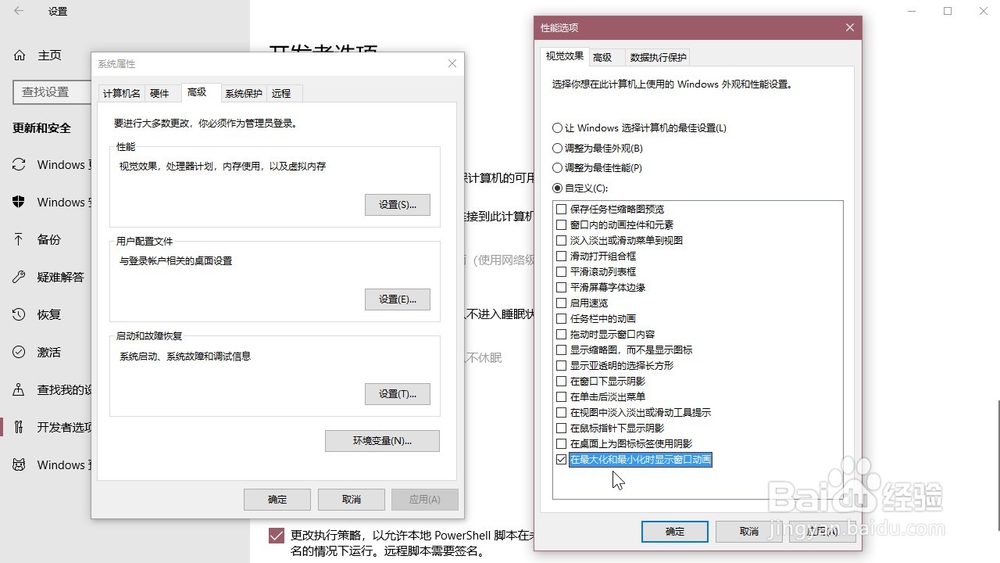1、点击电脑桌面左下角的微软图标
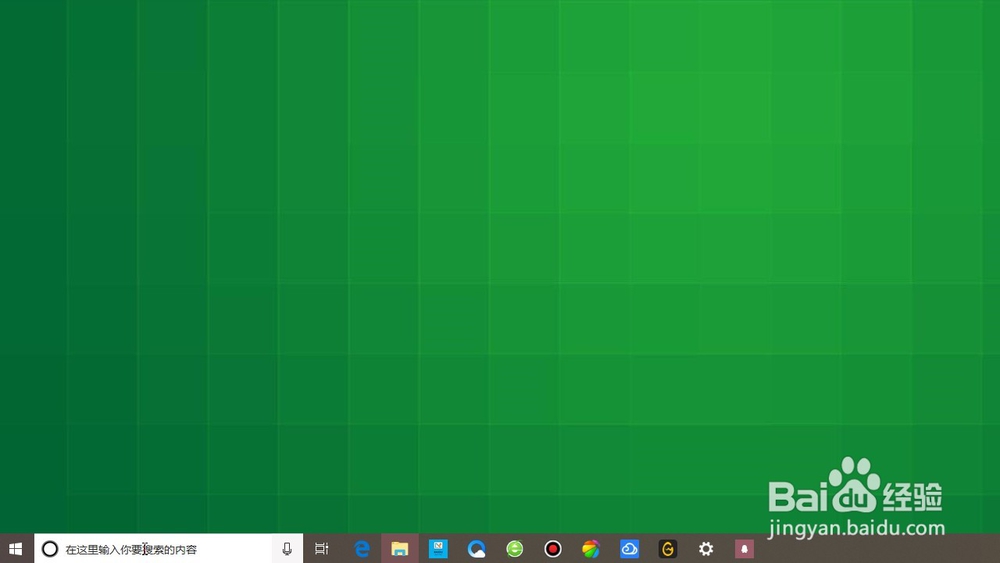
2、打开菜单之后,点击左侧列表的设置图标
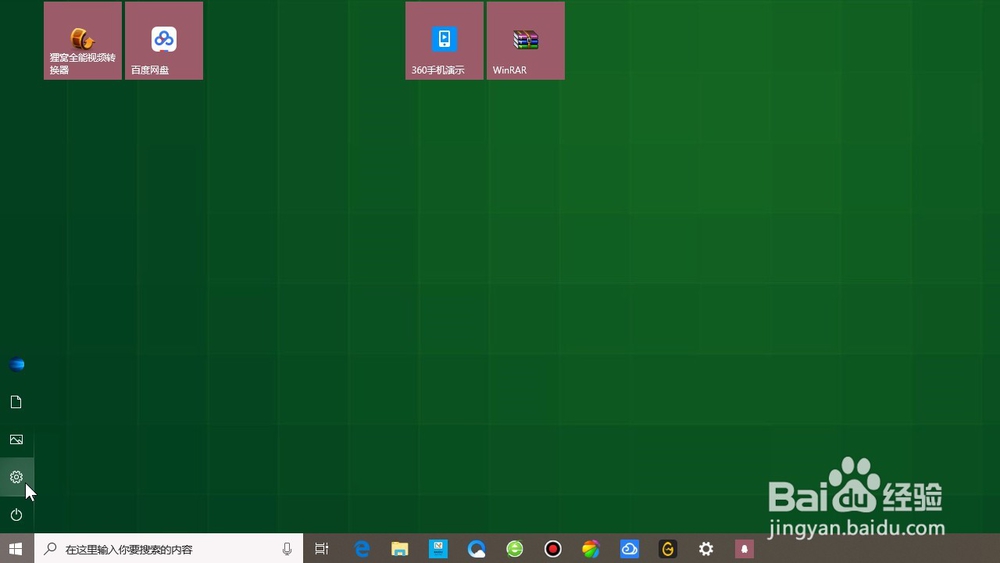
3、在系统设置页面,点击下方的更新和安全
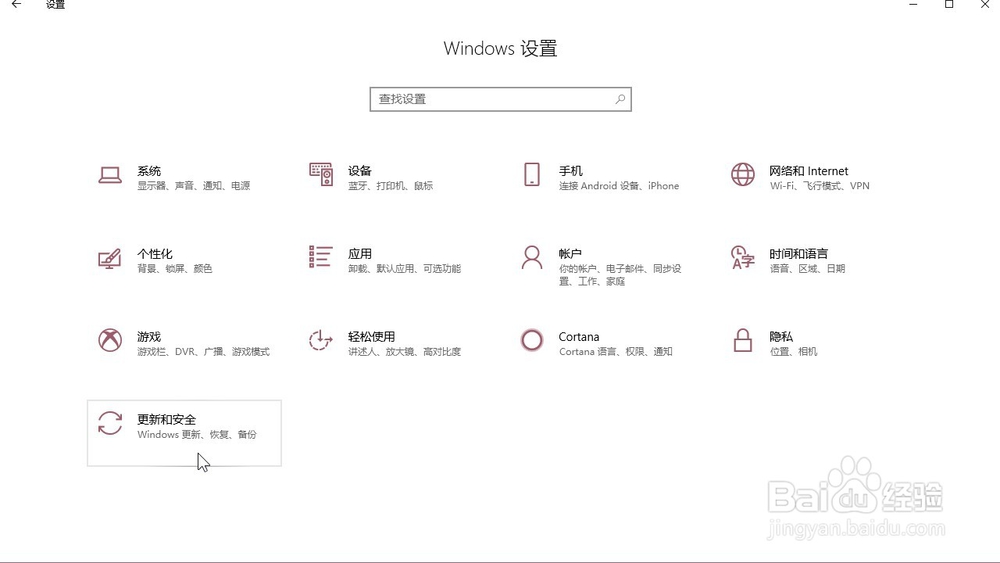
4、在页面左侧的列表中找到开发者选项,点击进入
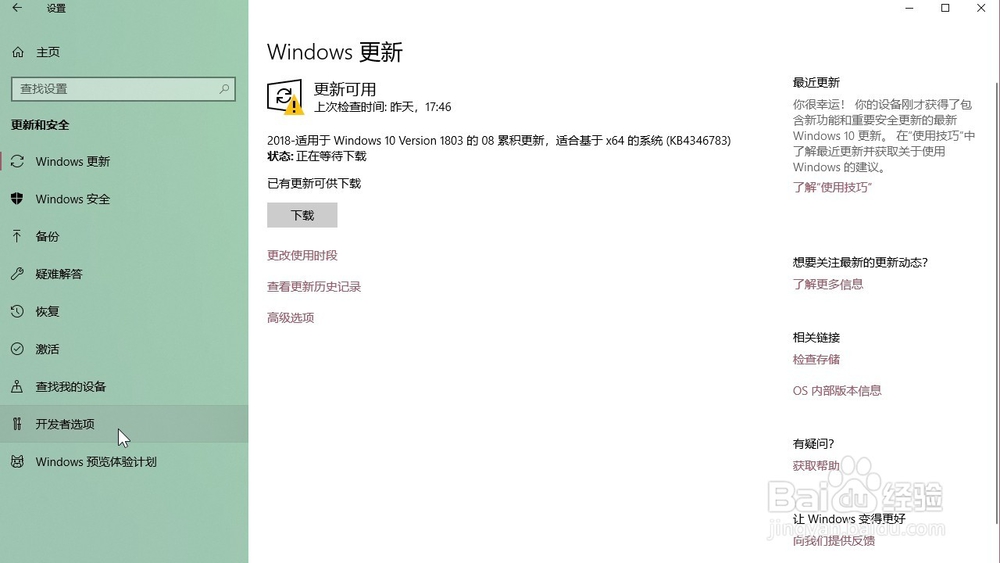
5、勾选页面上方的开发人员模式

6、在页面中找到远程桌面,点击页面右侧的显示设置图标

7、点击页面右上角的配置图标
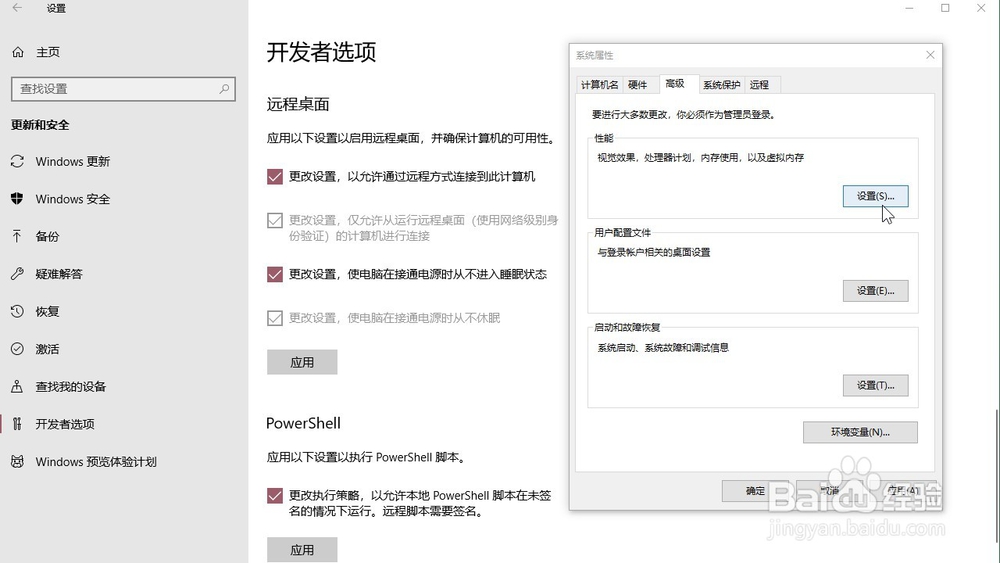
8、勾选页面中间的在最大化和最小化时,显示窗口动画最后点击页面下方的确定即可
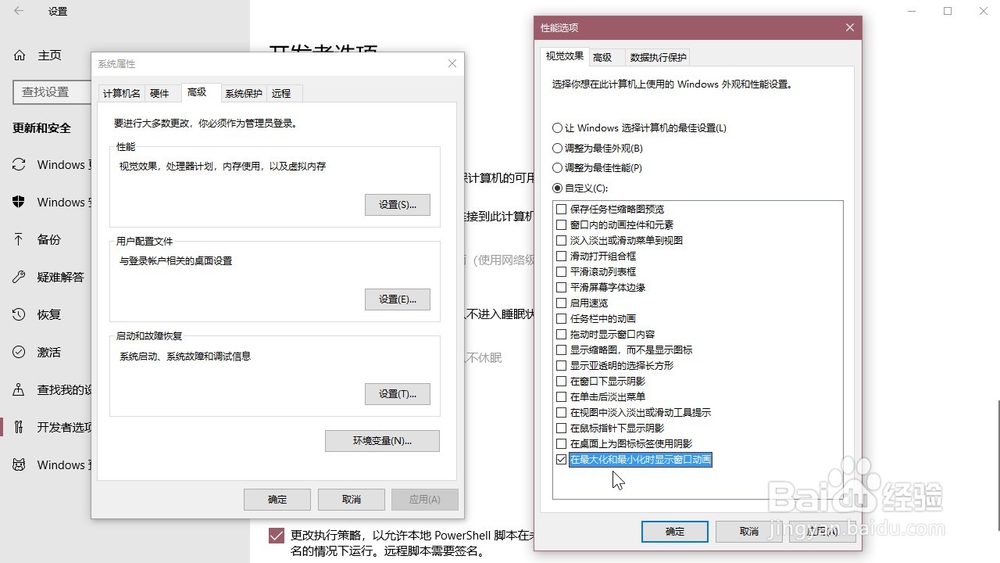
时间:2024-10-12 04:44:48
1、点击电脑桌面左下角的微软图标
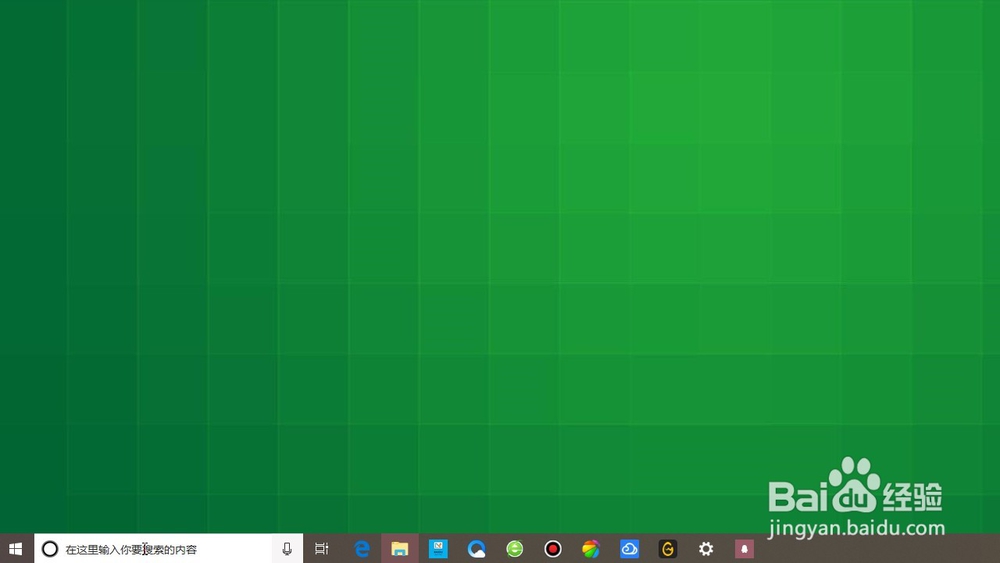
2、打开菜单之后,点击左侧列表的设置图标
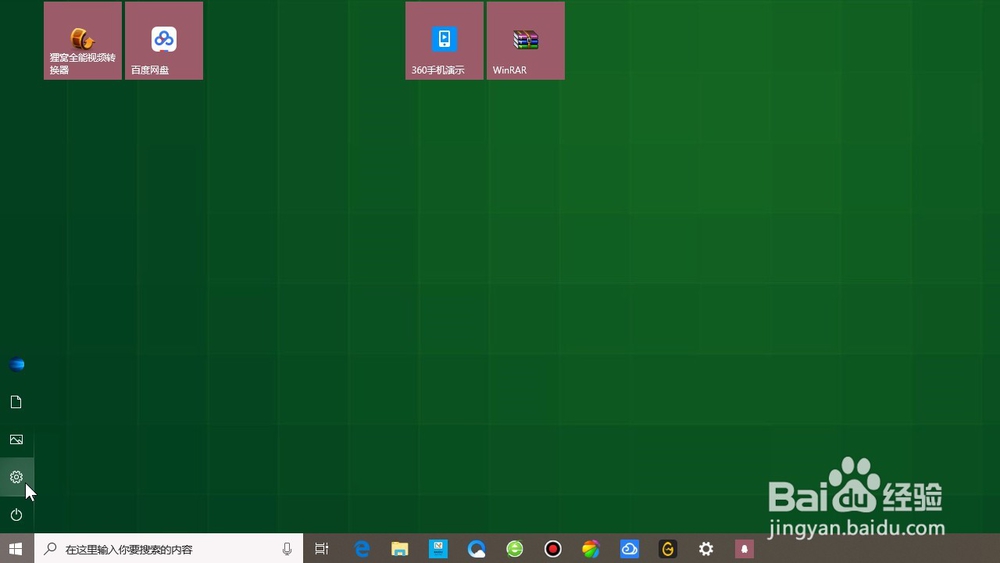
3、在系统设置页面,点击下方的更新和安全
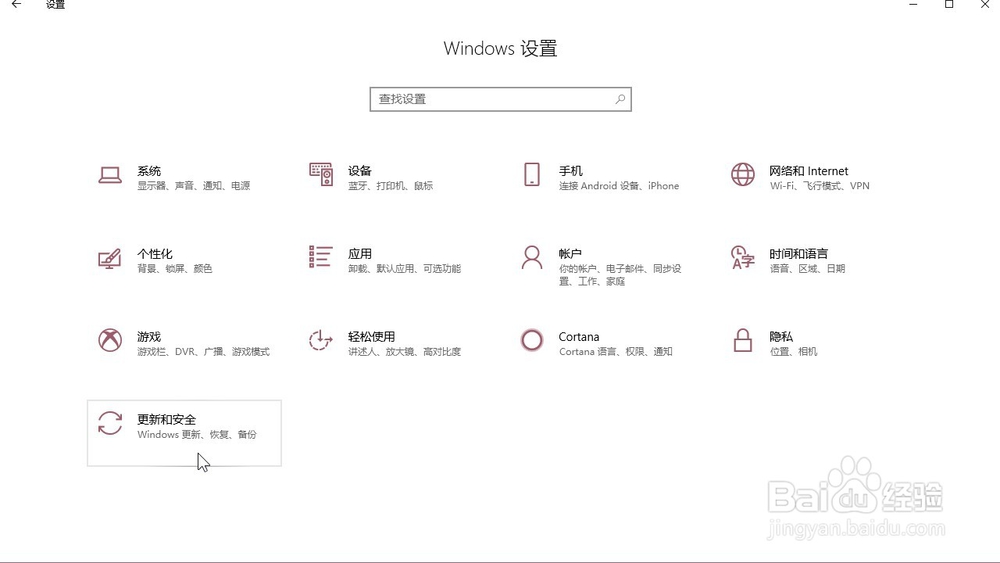
4、在页面左侧的列表中找到开发者选项,点击进入
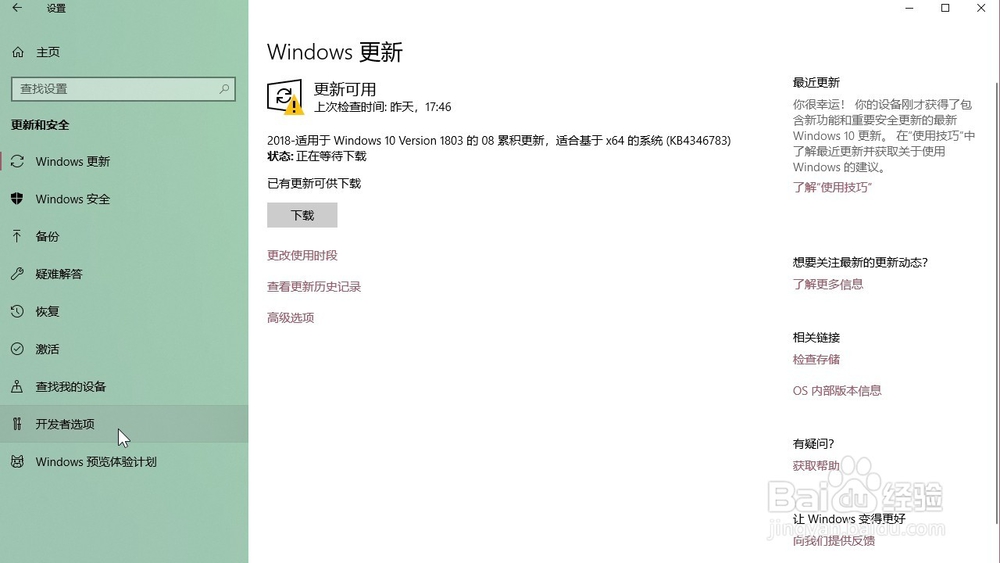
5、勾选页面上方的开发人员模式

6、在页面中找到远程桌面,点击页面右侧的显示设置图标

7、点击页面右上角的配置图标
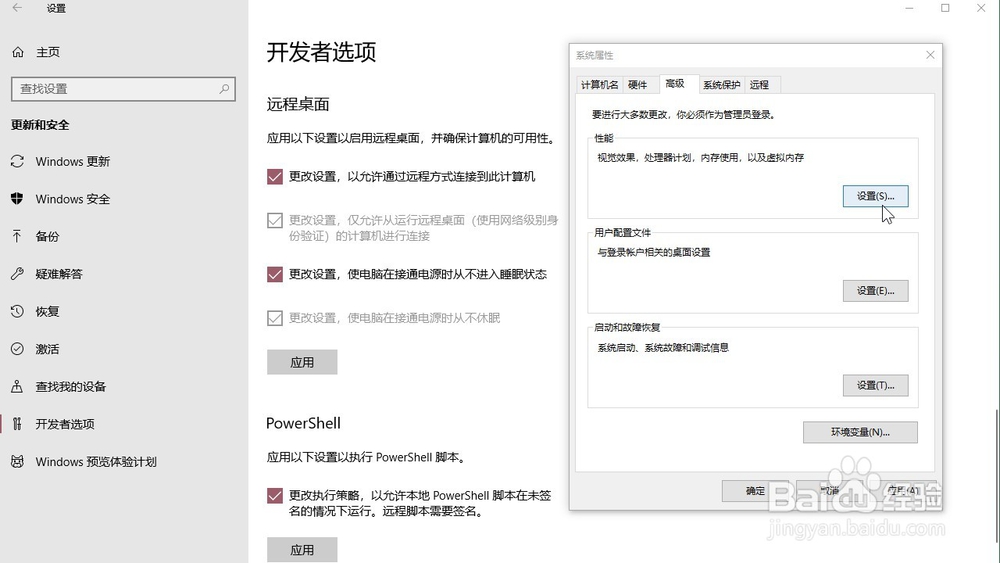
8、勾选页面中间的在最大化和最小化时,显示窗口动画最后点击页面下方的确定即可